Gli appunti di Windows sono una pratica funzionalità che esiste da anni. Ti consente di copiare fino a 25 elementi, inclusi testo, dati o grafica, e incollarli in un documento o appuntare elementi che usi regolarmente.
Se attivi lo scorciatoia da tastiera corretto, puoi vedere e accedere alla cronologia degli appunti e sincronizzarla tramite il cloud per un accesso più semplice su qualsiasi dispositivo Windows 10. Ecco come visualizzare e cancellare la cronologia degli appunti in Windows 10.

Come accedere agli Appunti di Windows 10
Se copia il contenuto, ad esempio un documento, ma dimentica di incollarlo, puoi trovare il contenuto della cronologia degli appunti di Windows 10. La cronologia degli appunti supporta testo, immagini inferiori a 4 MB e HTML e memorizza le voci dalla più recente alla più vecchia. Se non aggiungi un elemento negli appunti, questo scomparirà perché l'elenco della cronologia si ripristina ogni volta che riavvii il dispositivo per fare spazio a nuovi elementi.
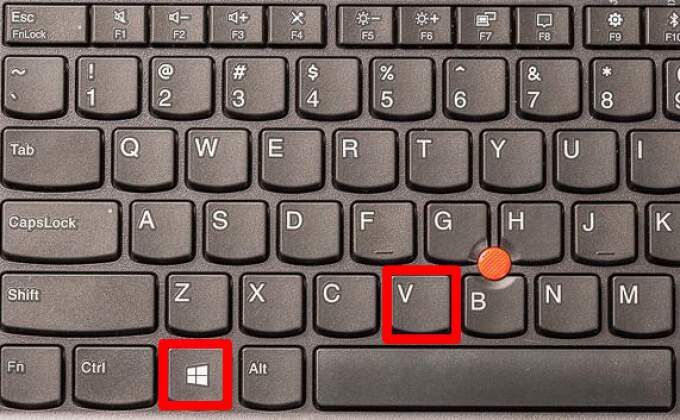
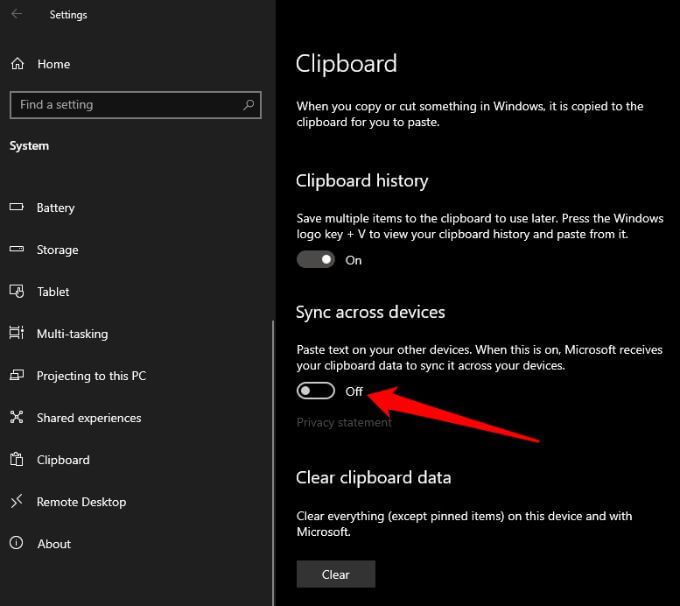
Nota: se gli appunti non si sincronizzano con il tuo computer Windows, seleziona Avvia>Impostazioni>Sistema>Appunti>Sincronizza automaticamente il testo che copio. L'opzione di sincronizzazione è collegata al tuo account di lavoro o account Microsoft, quindi dovrai accedere con le stesse credenziali di accesso su tutti i tuoi dispositivi per accedere alla cronologia degli appunti.
Come visualizzare Windows 10 Cronologia degli appunti
Ora che hai abilitato la cronologia degli appunti, puoi aprire gli appunti e visualizzare l'elenco degli elementi che hai copiato di recente durante l'utilizzo di qualsiasi app.
- Premi il tasto WINDOWS+ V.
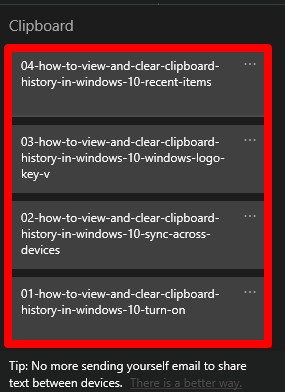
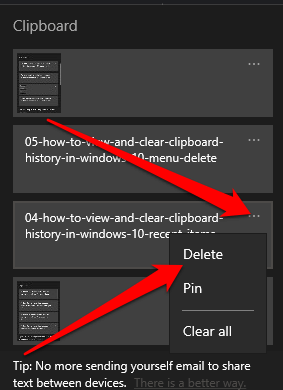
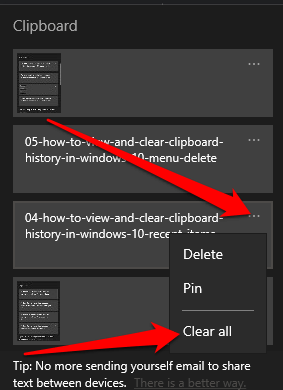
Gli appunti di Windows 10 possono contenere solo fino a 25 elementi, quindi puoi utilizzare un gestore di appunti di terze parti se lo desideri. Un gestore di appunti può contenere più elementi e consente di modificare la formattazione o le maiuscole/minuscole del testo, creare clip permanenti, cercare clip, unire clip insieme e sincronizzare gli appunti, tra le altre funzioni.
Come cancellare gli appunti in Windows 10
Se condividi il tuo dispositivo con altri utenti, puoi proteggere tutte le informazioni private che potresti aver copiato negli appunti cancellando il cronologia degli appunti.
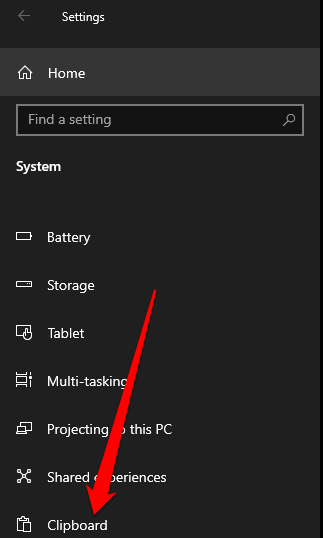
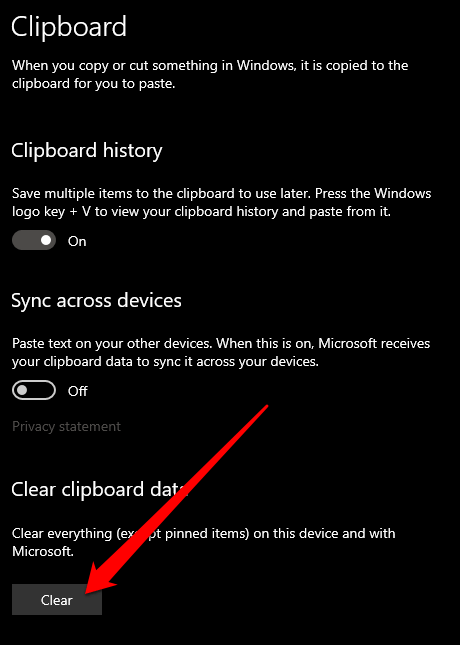
In alternativa, puoi premere il tasto WINDOWS+ Ve quindi selezionare Cancella tuttoper cancellare la cronologia degli appunti del dispositivo.
Nota: se vuoi cancellare solo un elemento dalla cronologia degli appunti, premi tasto WINDOWS+ Vper apri gli appunti e seleziona Eliminaaccanto all'elemento che desideri rimuovere.
Come disattivare la cronologia degli appunti di Windows 10
Se non vuoi che gli elementi che hai copiato vengano salvati negli appunti, puoi disattivare la cronologia degli appunti tramite le impostazioni di Windows 10.
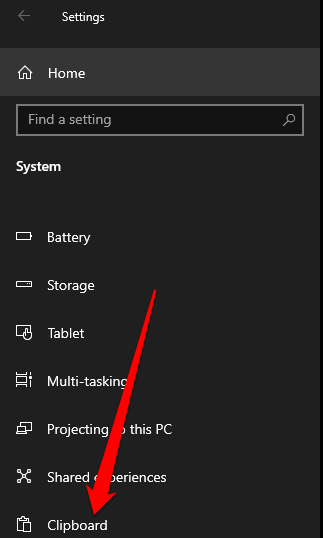
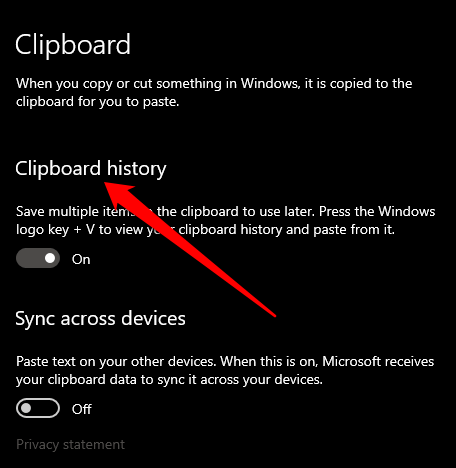
Gestisci la cronologia degli appunti di Windows 10
Visualizzare e cancellare la cronologia degli appunti in Windows 10 è abbastanza semplice. Inoltre, controlla cosa fare se copia e incolla non funziona su Windows 10 e come copia e incolla su dispositivi Apple utilizzando gli Appunti universali.
Lascia un commento qui sotto e facci sapere se questa guida ti ha aiutato a visualizzare e cancella la cronologia degli appunti in Windows 10.